يعد المسح الضوئي للمستندات الورقية خطوة أساسية في عملية الرقمنة. مع اكثر من النصف من الشركات الصغيرة التي لا تزال تعتمد على السجلات الورقية، من المحتمل أن يكون لديك مجموعة من الإيصالات والفواتير والعقود التي تحتاج إلى مسحها ضوئيًا. ولكن ماذا يحدث عندما تحتاج إلى تغيير تلك المستندات بعد مسحها ضوئيًا؟
سواء كان الأمر يتعلق بتنقيح المعلومات الحساسة، أو دمج الملفات، أو تحويل التنسيقات، فقد تحتاج في بعض الأحيان إلى تحرير المستندات الممسوحة ضوئيًا. لحسن الحظ، هناك عدة طرق للقيام بذلك، حتى لو لم يكن لديك الملف الرقمي الأصلي.
سيغطي هذا الدليل خمس طرق سريعة لتحرير المستندات الممسوحة ضوئيًا، بما في ذلك الأدوات عبر الإنترنت وبرامج سطح المكتب وتطبيقات الهاتف المحمول. سواء كنت تريد نسخ رقم تسلسلي أو استخراج النقاط المهمة من المستندات الممسوحة ضوئيًا، فلدينا كل ما تحتاجه.
1. استخدم محرر PDF عبر الإنترنت
تعد برامج تحرير PDF عبر الإنترنت طريقة سريعة وسهلة لإجراء تغييرات على المستندات الممسوحة ضوئيًا مباشرة في متصفح الويب الخاص بك. تشمل الخيارات الشائعة PDFgear، وPDFfiller، وSmallpdf، وPDF2Go، والعديد منها يقدم تحريرًا أساسيًا مجانيًا.

لاستخدام محرر عبر الإنترنت:
- قم بتحميل ملف PDF الممسوح ضوئيًا إلى موقع الويب
- سيقوم المحرر بتحويل الصورة الممسوحة ضوئيًا إلى نص قابل للتحرير باستخدام التعرف الضوئي على الحروف (OCR).
- قم بإضافة المحتوى أو حذفه أو تعديله باستخدام شريط أدوات المحرر
- قم بتنزيل ملف PDF المعدل مرة أخرى إلى جهاز الكمبيوتر الخاص بك
الميزة الرئيسية للمحررين عبر الإنترنت هي الراحة - ليست هناك حاجة لتنزيل أو تثبيت أي برنامج. كما أنها تميل أيضًا إلى أن تكون سهلة الاستخدام للغاية، مع واجهات سهلة الاستخدام تعمل على تبسيط عملية التحرير.
ومع ذلك، هناك بعض العيوب المحتملة. قد يكون للمحررين عبر الإنترنت حدود لحجم الملف أو عدد الصفحات ويتطلبون اتصالاً بالإنترنت. هناك أيضًا مخاوف تتعلق بالخصوصية عند تحميل المستندات الحساسة إلى مواقع ويب تابعة لجهات خارجية. وعلى الرغم من أن العديد منها يقدم ميزة التعرف الضوئي على الحروف (OCR)، إلا أن الدقة ليست دائمًا مثالية، خاصة مع عمليات المسح ذات الجودة المنخفضة. وقد لا تدعم المعالجة المجمعة، لذا يجب عليك تحميل كل ملف وتحريره على حدة.
تعد برامج تحرير PDF عبر الإنترنت هي الأفضل لإجراء تعديلات سريعة وأساسية على المستندات الممسوحة ضوئيًا. وهي ليست مثالية لإجراء تغييرات أكثر تعقيدًا أو التعامل مع الملفات السرية، ولكنها يمكن أن تكون أدوات مفيدة لإكمال المهمة بسرعة.
2. قم بتحرير المستندات الممسوحة ضوئيًا في Adobe Acrobat
Adobe Acrobat Pro هو اسم مرادف لقراءة ملفات PDF وتحريرها. فهو يوفر مجموعة كاملة من الأدوات لتعديل ملفات PDF، بما في ذلك التعرف الضوئي على الحروف والتنقيح واستخراج الصفحات وإعادة ترتيبها وملء النماذج.

يقدم Acrobat Pro طريقتين أساسيتين لجعل المستندات الممسوحة ضوئيًا قابلة للتحرير:
أداة تحرير PDF
- افتح ملف PDF الممسوح ضوئيًا في Acrobat Pro
- انتقل إلى أداة "Edit PDF" ضمن "All Tools"
- سيقوم Acrobat تلقائيًا باكتشاف النص الممسوح ضوئيًا وتحويله إلى نص قابل للتحرير
- قم بتعديل المستند حسب الحاجة باستخدام شريط أدوات التحرير
أداة المسح الضوئي والتعرف الضوئي على الحروف (OCR).
- ابحث عن أداة "Scan and OCR" ضمن "All Tools"
- اختر ملف PDF الممسوح ضوئيًا أو قم بمسح مستند ورقي ضوئيًا من ماسح ضوئي متصل
- قم بتحسين جودة المسح الضوئي باستخدام خيار "التحسين" إذا لزم الأمر
- حدد "التعرف على النص" للتعرف الضوئي على الحروف للمستند وفتح التحرير
يتميز Acrobat Pro بميزة التعرف الضوئي على الحروف (OCR) الأفضل في فئته، والتي تستخرج بدقة النص القابل للتحرير حتى من عمليات المسح الضوئي ذات الجودة الرديئة. أدوات التحرير المتقدمة الخاصة به تتفوق على أدوات التحرير عبر الإنترنت، ويتعامل بسهولة مع الملفات الكبيرة. إنه متوفر عبر أنظمة التشغيل Windows وMac والهواتف المحمولة، ويتم مزامنته بسلاسة عبر Adobe Cloud. بالإضافة إلى ذلك، يمكن أن تظل المستندات على جهاز الكمبيوتر المحلي الخاص بك ما لم تفضل خلاف ذلك.
الجانب السلبي الرئيسي هو أن Acrobat Pro يتطلب اشتراكًا يبدأ من 19.99 دولارًا شهريًا. قد يكون تحويل كميات كبيرة من الملفات الممسوحة ضوئيًا أمرًا شاقًا أيضًا، حيث يجب معالجة كل مستند على حدة. قد تختلف دقة تحويل النص اعتمادًا على جودة المسح الأصلي وتعقيده.
يعد Adobe Acrobat Pro خيارًا قويًا للمستخدمين الذين يقومون بشكل متكرر بتحرير ملفات PDF الممسوحة ضوئيًا بشكل فردي، ولكن تكلفته المرتفعة ونقص ميزات الأتمتة والتحرير المجمع قد يجعله أقل كفاءة لبعض المستخدمين.
3. قم بتعديل المستندات الممسوحة ضوئيًا في Microsoft Word أو Google Docs
يحتوي Microsoft Word وGoogle Docs على ميزات OCR (التعرف البصري على الأحرف) المضمنة التي تتيح لك تحويل ملفات PDF الممسوحة ضوئيًا إلى مستندات نصية قابلة للتحرير بسهولة. تعد هذه طريقة ملائمة لتحرير محتوى الملف الممسوح ضوئيًا بسرعة دون مغادرة معالج النصوص الذي تستخدمه بالفعل.

باستخدام مايكروسوفت وورد:
- افتح ملف PDF الممسوح ضوئيًا في Word
- سيقوم Word تلقائيًا بتحويل الصورة الممسوحة ضوئيًا إلى مستند قابل للتحرير باستخدام ميزة التعرف الضوئي على الحروف (OCR).
- قم بتحرير النص والتنسيق والتخطيط حسب الحاجة
- احفظ الملف الذي تم تحريره كمستند جديد
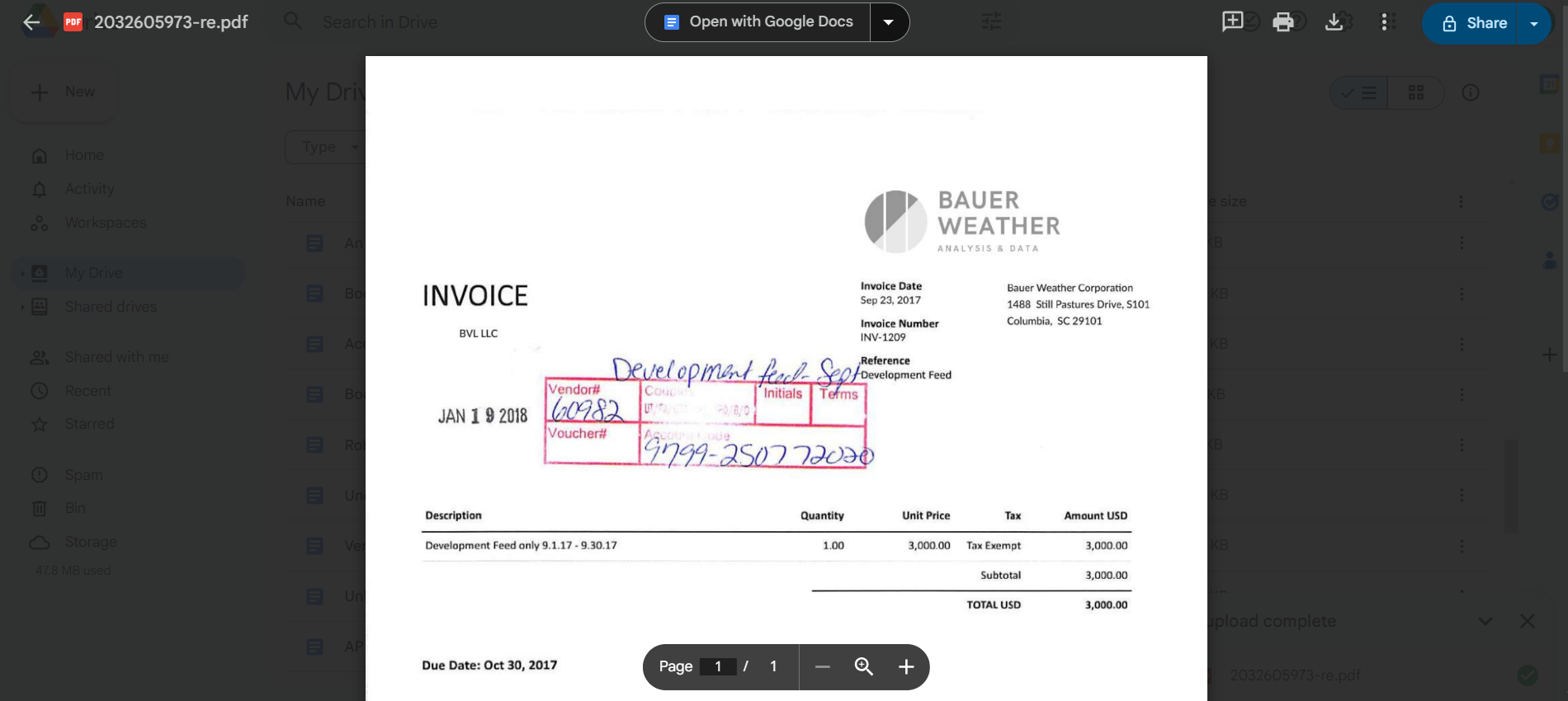
باستخدام محرّر مستندات Google:
- قم بتحميل ملف PDF الممسوح ضوئيًا إلى Google Drive
- انقر بزر الماوس الأيمن على الملف وحدد "فتح باستخدام محرر مستندات Google"
- سيقوم محرر مستندات Google بتحويل المستند الممسوح ضوئيًا إلى تنسيق قابل للتحرير
- قم بإجراء التغييرات واحفظ الملف الذي تم تحريره
الميزة الرئيسية لهذه الطريقة هي أنها تستخدم الأدوات التي من المحتمل أن تكون لديك بالفعل وتعرفها. ليست هناك حاجة لتنزيل برامج إضافية أو التعرف على واجهة جديدة. كما أنه مجاني إذا كان لديك اشتراك Microsoft 365 أو حساب Google.
ومع ذلك، قد لا تكون دقة التعرف الضوئي على الحروف في Word وGoogle Docs قوية مثل برامج التعرف الضوئي على الحروف المخصصة مثل Adobe Acrobat. إنها تعمل بشكل أفضل مع ملفات PDF البسيطة المستندة إلى النصوص؛ قد لا يتم تحويل التنسيقات والجداول المعقدة بدقة. وقد يواجهون صعوبة في التعامل مع التخطيطات الأكثر تعقيدًا أو عمليات المسح ذات الجودة المنخفضة. قد لا يتم أيضًا الحفاظ على التنسيق الأصلي للمستند بشكل كامل بعد التحويل.
باختصار، يمكن أن يكون تحرير المستندات الممسوحة ضوئيًا باستخدام Word أو Google Docs حلاً سريعًا وسهلاً للتعديلات الأساسية. ومع ذلك، قد لا يكون مناسبًا لإجراء عمليات تحرير أكثر شمولاً أو تحويلات ذات جودة أعلى.
4. استخدم تطبيق المسح الضوئي على الهاتف المحمول
لنفترض أنك تريد مسح إيصال ضوئيًا لتقديمه للحصول على السداد أو عقد للتوقيع عليه وإرساله مرة أخرى. تتيح لك تطبيقات المسح الضوئي عبر الهاتف المحمول مثل Adobe Scan وCamScanner وSwiftScan وMS OfficeLens وGenius Scan التقاط صورة للمستند واقتصاصها وتحسينها والتعرف على النص باستخدام التعرف الضوئي على الحروف (OCR) وتحويله إلى ملف PDF.

ومن هناك، يمكنك غالبًا إجراء تعديلات سريعة، مثل التعليقات التوضيحية والتوقيعات وملء النماذج، مباشرة في التطبيق قبل مشاركة المستند عبر البريد الإلكتروني أو التخزين السحابي.
أكبر ميزة لاستخدام تطبيق المسح الضوئي عبر الهاتف المحمول هي راحته ومرونته. يمكنك مسح المستندات ضوئيًا وتحريرها في أي وقت وفي أي مكان دون الحاجة إلى جهاز كمبيوتر أو أجهزة إضافية. العديد من هذه التطبيقات مجانية أو منخفضة التكلفة، مما يجعلها بديلاً ميسور التكلفة لبرامج سطح المكتب.
ومع ذلك، قد لا تحتوي هذه التطبيقات على العديد من ميزات التحرير المتقدمة مثل برامج سطح المكتب مثل Adobe Acrobat. قد تختلف أيضًا دقة التعرف الضوئي على الحروف (OCR) وفقًا لجودة كاميرا جهازك ووضوح المستند الأصلي. بالإضافة إلى ذلك، يعد التحرير على شاشة هاتف ذكي صغيرة أكثر صعوبة من العمل على شاشة سطح مكتب أكبر.
بعض تطبيقات المسح الضوئي الشائعة على الأجهزة المحمولة التي يجب مراعاتها:
- أدوبي سكان (iOS، أندرويد)
- كام سكانر (iOS، أندرويد)
- فحص جينيوس (iOS، أندرويد)
- عدسة مايكروسوفت أوفيس (iOS، أندرويد)
- سكانبوت (iOS، أندرويد)
بشكل عام، تعد تطبيقات المسح الضوئي عبر الهاتف المحمول أداة مفيدة لإجراء تعديلات سريعة على المستندات الممسوحة ضوئيًا عندما تكون بعيدًا عن جهاز الكمبيوتر الخاص بك. على الرغم من أنها قد لا تحل محل برامج تحرير سطح المكتب للمهام الأكثر تعقيدًا، إلا أنها تمثل حلاً مناسبًا للتعديلات الأساسية والترميز أثناء التنقل.
توفر الأدوات مفتوحة المصدر طريقة فعالة من حيث التكلفة لتحويل المستندات الممسوحة ضوئيًا إلى نص قابل للتحرير. تستفيد هذه الأدوات من قوة التعرف الضوئي على الحروف (OCR) لاستخراج النص من الصور، مما يسهل العمل مع ملفات PDF الممسوحة ضوئيًا والمستندات الأخرى المستندة إلى الصور.
لتحرير مستند ممسوح ضوئيًا باستخدام أدوات مفتوحة المصدر:
- حدد أداة OCR مفتوحة المصدر تناسب احتياجاتك
- قم بتثبيت البرنامج على جهاز الكمبيوتر الخاص بك، باتباع الإرشادات الخاصة بالنظام الأساسي
- قم بإعداد مستندك الممسوح ضوئيًا عن طريق التأكد من أنه واضح وموجه بشكل صحيح وبتنسيق صورة مدعوم
- قم بتحميل المستند الممسوح ضوئيًا في برنامج التعرف الضوئي على الحروف (OCR).
- اختر اللغة المناسبة وأي إعدادات أخرى مطلوبة
- ابدأ عملية التعرف الضوئي على الحروف وانتظر حتى يقوم البرنامج باستخراج النص
- قم بمراجعة النص المستخرج للتأكد من دقته وإجراء أي تصحيحات ضرورية
- احفظ النص القابل للتحرير بالتنسيق الذي تريده، مثل TXT أو DOC أو PDF
الميزة الرئيسية لأدوات التعرف الضوئي على الحروف مفتوحة المصدر هي أنها لا تتطلب رسوم ترخيص. يمكنك تخصيصها وفقًا لمتطلبات تحرير المستندات الفريدة الخاصة بك. إذا كانت الأداة تحتوي على مجتمع مطور نشط، فستتمكن من الوصول إلى أحدث التطورات دون الحاجة إلى التحديثات. يمكن للمستخدمين المهتمين بالأمان والخصوصية فحص التعليمات البرمجية لضمان عدم حدوث جمع بيانات مخفية أو تحديد نقاط الضعف وإصلاحها.
ومع ذلك، فإن منحنيات التعلم الحادة يمكن أن تجعل البرنامج صعبًا على المبتدئين لاستخدامه بفعالية. ومما يزيد الأمر تعقيدًا حقيقة أن بعض الأدوات قد لا تقدم واجهات المستخدم الرسومية المناسبة، مما يتطلب من المستخدمين التفاعل عبر سطر الأوامر. قد لا تتطابق دقة التعرف الضوئي على الحروف مفتوح المصدر دائمًا مع الحلول التجارية، خاصة بالنسبة للتخطيطات المعقدة أو عمليات المسح منخفضة الجودة. بالإضافة إلى ذلك، قد تكون خيارات الدعم محدودة، حيث تعتمد معظم المشاريع مفتوحة المصدر على منتديات المجتمع والوثائق لاستكشاف الأخطاء وإصلاحها.
بعض الأدوات الشائعة مفتوحة المصدر التي يجب مراعاتها:
- تسراكت
- OCRmyPDF
- جوكر
- كوني فورم
على الرغم من التحديات، توفر أدوات التعرف الضوئي على الحروف مفتوحة المصدر حلاً مرنًا وفعالاً من حيث التكلفة لتحويل المستندات الممسوحة ضوئيًا إلى نص قابل للتحرير، مما يجعلها خيارًا قابلاً للتطبيق للمستخدمين المهتمين بالميزانية أو أولئك الذين لديهم احتياجات تخصيص محددة.
6. قم بتحويل المستندات الممسوحة ضوئيًا إلى تنسيقات قابلة للتحرير باستخدام تقنية التعرف الضوئي على الحروف (OCR) المدعومة بالذكاء الاصطناعي من Nanonets
Nanonets هو تقنية التعرف الضوئي على الحروف (OCR) المدعومة بالذكاء الاصطناعي منصة تتيح لك تحويل ملفات PDF الممسوحة ضوئيًا بسهولة إلى تنسيقات قابلة للتحرير من أي متصفح ويب. تسمح خوارزميات AI/ML المتقدمة الخاصة بها لـ Nanonets باستخراج النص والجداول ونقاط البيانات المهمة حتى من تخطيطات المستندات الأكثر تعقيدًا.
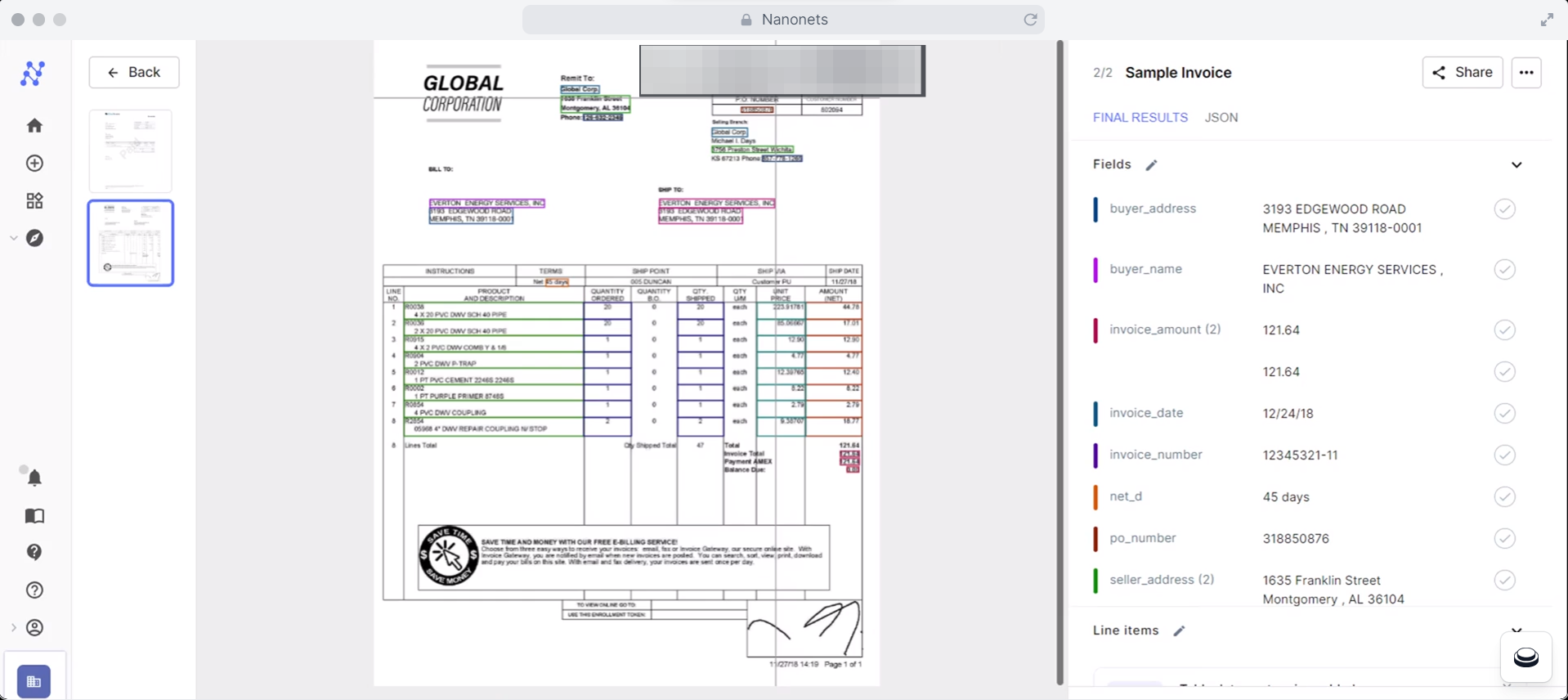
لاستخدام Nanonets لتحرير المستندات الممسوحة ضوئيًا:
- قم بالتسجيل للحصول على حساب مجاني على Nanonets.com
- اختر نموذج التعرف الضوئي على الحروف (OCR) الذي تم إنشاؤه مسبقًا لأنواع المستندات الشائعة مثل الفواتير أو الإيصالات، أو قم بتدريب النموذج المخصص الخاص بك
- قم بتحميل مجموعة نماذج من مستنداتك الممسوحة ضوئيًا حتى تتمكن Nanonets من التعرف على البنية والحقول التي يجب استخراجها
- حدد المعلومات الأساسية التي تحتاج إلى التقاطها، مثل التواريخ أو الإجماليات أو الأسماء أو العناصر
- قم بتحميل ملفاتك الممسوحة ضوئيًا ودع Nanonets تقوم بالباقي، وتحولها إلى بيانات منظمة وقابلة للبحث
- قم بمراجعة البيانات المستخرجة للتأكد من دقتها وتصديرها بالتنسيق المطلوب (على سبيل المثال، JSON، XML، CSV) لمزيد من التحرير أو التكامل مع الأنظمة الأخرى
إحدى الميزات البارزة لـ Nanonets هي قابليتها للتوسع. يمكنه التعامل مع كميات كبيرة من المستندات، ومعالجة آلاف الصفحات في الساعة. تتيح تقنية التعرف الضوئي على الحروف (OCR) المدعومة بالذكاء الاصطناعي لـ Nanonets معالجة المستندات بدقة بلغات مختلفة والتكيف بسرعة مع تنسيقات وهياكل المستندات المختلفة. بفضل واجهته البديهية وخيارات التصدير المرنة، يمكنك بسهولة دمج البيانات المستخرجة في سير العمل والأنظمة الحالية لديك.
توفر Nanonets أيضًا تحويلًا آليًا للمستندات، والتحقق من صحتها، وسير عمل الموافقة لتبسيط عمليات إدارة المستندات الخاصة بك وضمان دقة واتساق المعلومات المستخرجة. من خلال الوصول إلى واجهة برمجة التطبيقات وخطافات الويب، يمكنك أتمتة مسار معالجة المستندات لديك بشكل كامل. تستخدم Nanonets تدابير أمنية متقدمة لحماية بياناتك الحساسة، بما في ذلك التشفير والامتثال للوائح الخصوصية مثل اللائحة العامة لحماية البيانات.
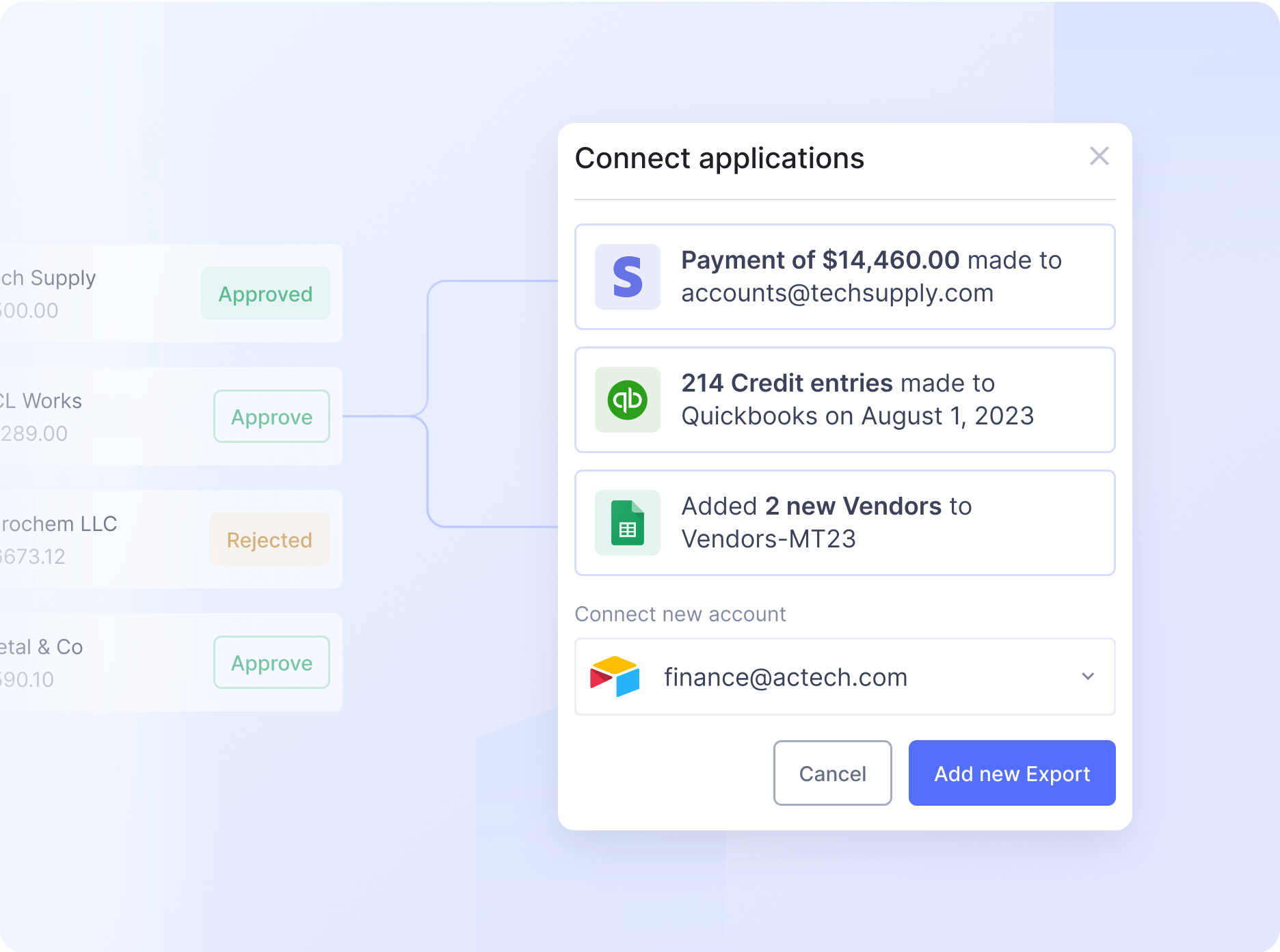
ورغم أن شبكات النانو دقيقة للغاية، إلا أنها قد تكون أفضل. قد تتطلب بعض عمليات الفحص ذات الجودة الرديئة التحقق والمراجعة البشرية. لكن الشيء الجيد هو أن الذكاء الاصطناعي يتعلم باستمرار من أي تصحيحات يتم إجراؤها، مما يؤدي إلى تحسين أدائه بمرور الوقت. التسعير بسيط، مع طبقة مجانية تغطي ما يصل إلى 500 صفحة شهريًا. علاوة على ذلك، تبلغ التكلفة البسيطة 0.30 دولارًا أمريكيًا لكل صفحة للتعرف الضوئي على الحروف (OCR). وهذا يجعل Nanonets حلاً ميسور التكلفة وقابلاً للتطوير للشركات من جميع الأحجام التي تتطلع إلى تبسيط عملية تحرير المستندات الممسوحة ضوئيًا.
الأفكار النهائية
سواء كنت تتطلع إلى نسخ رقم فاتورة أو استخراج النقاط المهمة من العقد، فاختر الطريقة التي تناسب احتياجاتك وميزانيتك. يمكن لهذه الحلول رقمنة المستندات الممسوحة ضوئيًا واستخراج البيانات الموجودة فيها، مما يسهل تحريرها وتحليلها ودمجها في سير العمل الرقمي الخاص بك.
- محتوى مدعوم من تحسين محركات البحث وتوزيع العلاقات العامة. تضخيم اليوم.
- PlatoData.Network Vertical Generative Ai. تمكين نفسك. الوصول هنا.
- أفلاطونايستريم. ذكاء Web3. تضخيم المعرفة. الوصول هنا.
- أفلاطون كربون، كلينتك ، الطاقة، بيئة، شمسي، إدارة المخلفات. الوصول هنا.
- أفلاطون هيلث. التكنولوجيا الحيوية وذكاء التجارب السريرية. الوصول هنا.
- المصدر https://nanonets.com/blog/how-to-edit-scanned-documents/



